Cara Convert Video ke GIF Gambar Animasi Bergerak di Linux
Instal QGifer on Ubuntu 14.04 Linux Mint 17, 17.1, 17.2 --Cara Convert Video ke GIF Gambar Animasi Bergerak di Linux --Bila anda ingin mengubah video menjadi GIF maka anda dapat melakukannya melalui plugin ffmpeg dan juga bantuan dari ImageMagick.
Plugin ffmpeg mampu menghasilkan gambar animasi GIF dengan kualitas tinggi. Anda dapat mengubah file MP4 menjadi gambar GIF dengan menggunakan ffmpeg terbaru. Misalkan anda memiliki MP4 bernama input.mp4 dan akan anda jadikan gambar GIF menjadi output.gif. Maka cara yang dapat anda lakukan adalah dengan mengetikkan perintah di Terminal sebagai berikut :
Keterangan:
Disini akan dikenalkan lagi cara membuat gambar GIF dari video dengan menggunakan aplikasi bernama QGifer. QGifer adalah sebuah aplikasi Linux dan Windows yang dibuat dengan menggunakan bahasa pemrograman Qt yang dapat mengubah video menjadi gambar GIF yang animatif.
QGifer tidak hanya sebuah aplikasi yang mengubah video ke GIF, akan tetapi juga berfungsi sebagai video editor tetapi hanya dapat mengekspor video ke dalam bentuk gambar animasi GIF. Jadi dengan QGifer anda dapat melakukan crop video, menambahkan text atau gambar, memberikan filter tambahan dll.
Update : PPA tersebut sudah tidak aktif lagi, dan sebagai alternatif anda dapat menginstal QGifer melalui alamat download QGifer Sourceforge. Silahkan download QGifer DEB disana. Jika Linux anda tidak support dengan cara ini sebaiknya gunakan cara paling atas (menggunakan codec ffmpeg untuk Convert Video ke GIF Gambar Animasi Bergerak di Linux). Dan perlu diingat bahwa QGifer hanya untuk Linux dengan arsitekrur 32bit saja.
Plugin ffmpeg mampu menghasilkan gambar animasi GIF dengan kualitas tinggi. Anda dapat mengubah file MP4 menjadi gambar GIF dengan menggunakan ffmpeg terbaru. Misalkan anda memiliki MP4 bernama input.mp4 dan akan anda jadikan gambar GIF menjadi output.gif. Maka cara yang dapat anda lakukan adalah dengan mengetikkan perintah di Terminal sebagai berikut :
mkdir frames
ffmpeg -ss 00:00:02 -i input.mp4 -to 5 -r 5 -vf scale=400:-1 frames/out%04d.gif
convert -delay 1x5 -loop 0 frames/out*.gif frames/ouput.gif
Keterangan:
ss� start recording at position. Position can either be a number in seconds or an absolute position in the video expressed in �hh:mm:ss[.xxx]� (with milliseconds optional)i� the input video.mp4to� stop recording at position. Position can also be a number in seconds (which means record for the given number of seconds), or it can be an absolute position in the video.vf� filter graph. We use it to scale the generated images to our desired size (scale=width:height). We specified -1 for height, which indicates that the aspect ratio should be maintained, while the width should be 400 pixels. The generated images can be distorted by specifying arbitrary width and height valuesr� frame rate (frames per second). Higher value means more images will be captured, which would result in a smoother animation but a bigger animated gif.delay� specifies the length of time to pause between images (ie the animation speed). 1�5 indicates 5 frames per second.loop� indicates the number of iterations required. 0 means infinite.
sudo apt-add-repository ppa:jon-severinsson/ffmpeg
sudo apt-get update
sudo apt-get install ffmpeg
sudo apt-get install imagemagick
Cara Convert Video ke GIF Gambar Animasi Bergerak di Linux
Ada banyak cara membuat file GIF di Ubuntu/Linux Mint maupun Linux distro lainnya. Mulai dari membuat gambar GIF menggunakan aplikasi GIMP, menggunakan cara diatas, dan lainnya.Disini akan dikenalkan lagi cara membuat gambar GIF dari video dengan menggunakan aplikasi bernama QGifer. QGifer adalah sebuah aplikasi Linux dan Windows yang dibuat dengan menggunakan bahasa pemrograman Qt yang dapat mengubah video menjadi gambar GIF yang animatif.
QGifer tidak hanya sebuah aplikasi yang mengubah video ke GIF, akan tetapi juga berfungsi sebagai video editor tetapi hanya dapat mengekspor video ke dalam bentuk gambar animasi GIF. Jadi dengan QGifer anda dapat melakukan crop video, menambahkan text atau gambar, memberikan filter tambahan dll.
Keunggulan QGifer - Aplikasi Untuk Mengubah Video Menjadi GIF
QGifer memiliki sejumlah keunggulan sebagai berikut :- Mengekstrak file GIF dari sebuah masukan video
- Editor Color palette untuk memilih warna
- Variable color palette support;
- Dithering;
- Insert text and graphics - they can be displayed in all the frames or only certain frames;
- Object interpolation;
- Cropping;
- Filtering;
- Looping by appending reversed copy;
- GIF optimization through ImageMagick;
- Project management.
Jika anda menggunakan masukan video yang durasinya panjang, sebaiknya anda menggunakan video editor seperti OpenShot untuk memotongnya terlebih dahulu mengekspornya menjadi video berdurasi pendek dan baru anda masukkan ke aplikasi QGifer.
Cara Instal QGifer di Ubuntu /Linux Mint
Untuk menginstal aplikasi convert video ke GIF yang bernama QGifer anda dapat melakukannya melalui Terminal dengan mengetikkan perintah dasar Linux berikut ini :
sudo add-apt-repository ppa:samrog131/ppa
sudo apt-get update
sudo apt-get install qgifer

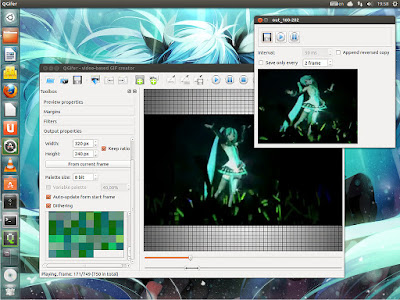
0 komentar:
Posting Komentar